Úsáideoirí cinnte nach bhfuil a bheith ag obair nó a reáchtáil ar ríomhaire mall. Má tá an tá ríomhaire ag rith mall ansin is féidir leis na húsáideoirí i bhfeidhm réimse leideanna agus teicnící chun teacht timpeall ar an gceist seo. Má tá an tá ríomhaire mall ansin beidh an teagaisc treoir a thabhairt don úsáideoir tríd an bpróiseas chomh maith leis na leideanna is féidir a chur i bhfeidhm. Tá amháin a thuiscint go más rud é go ríomhaire ag rith mall ansin aon phróiseas iomlán a bhfuil a bheidh le leanúint níl ceist atá le sárú. Ar an láimh eile, má tá an ríomhaire ag rith an-mhall Tá ceist os ansin faigheann sé an t-úsáideoir frustrated. Má ritheann an úsáideora ríomhaire mall ansin é seo teagaisc an ceann a bheadh mar threoir an t-úsáideoir. Chomh luath agus a théann an t-úsáideoir tríd an teagaisc ansin ríomhaire mall nach bhfuil a eisiúint ar chluiche ar chor ar bith.
Cúiseanna agus Ceartúcháin ar ríomhaire mall
Anseo thíos tá na 10 barr leideanna is féidir a chur i bhfeidhm chun an cheist a réiteach. Is féidir iad seo a mheas freisin mar na cúiseanna. Tá an chuid seo Scríobhadh sa chaoi go bhfuil na cúiseanna chomh maith leis na daingneáin a míníodh ag an am céanna. Ligfidh sé freisin na n-úsáideoirí a shárú na saincheisteanna nach mór 90% na n-amanna. Na cásanna is coitianta a bheith luaitear anseo:
1. Cláir a bhaineann le hAcmhainní
Uaireanta taithí a fháil ar na n-úsáideoirí an ríomhaire mall go tobann. Is léir mar gheall ar an bhfíric go bhfuil an app atá oscailte ceachtar ag fulaingt le sceitheadh chuimhne. Is é an chúis is féidir eile an tomhaltas LAP i bhfad ró go thoradh ar an bhfadhb. Is é an roghchlár tasc a rochtain a fháil ar fad na cláir faoi deara. Is í an eochair teaglaim CTRL + ALT + ESC a bheith brúite chun teacht ar an bainisteoir tasc. Faoin líne LAP an úsáideoir a fháil ar an gclár de réir an céatadán úsáid sonraí. Míníonn an scáileán thíos an scéal ina iomláine:
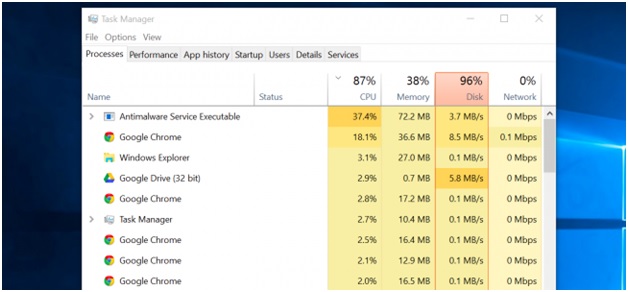
2. Dúnadh na cláir tráidire
Is iad na cláir tráidire córas an ceann atá ag cur bac ar fheidhmíocht an chórais. Tá iarratais áirithe gur fearr a reáchtáil sa tráidire fiú nuair atá siad dúnta. Tá sé comhairle dá bhrí sin, a chuardach le haghaidh an tráidire agus gach clár den sórt sin. Is é an tsaighead suas in aice leis an clog gcóras an ceann a bhfuil a bheith brúite. Is é an t-iarratas atá le dúnadh ceart chliceáil agus sendmail. Ní bheadh sé a dhéanamh ach amháin an feidhmíocht níos fearr, ach beidh ar chumas an úsáideoir a fháil ar an cheist réitithe má tá an chéad uair eile.
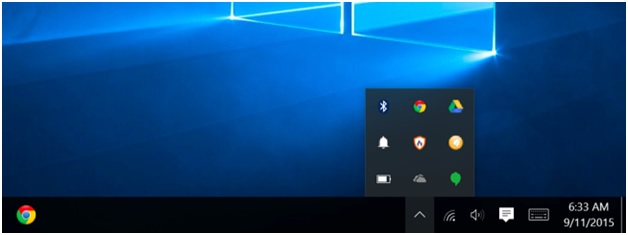
3. Féach ar na cláir tosaithe suas
Tá sé ar cheann de na bealaí is a ndearnadh faillí orthu chun dlús a chur leis an gcóras. Is féidir leis an úsáideoir rochtain a thosú clár roghchlár laistigh de na barra tasc. Tá Ag tosú ó Windows Vista go léir an OS leabaithe an ghné seo. Cinntíonn sé freisin go bhfaigheann an t-úsáideoir a monatóireacht a dhéanamh ar fíor-ama ar an gclár. Ní mór don úsáideoir breathnú ar gach clár sin go mbeadh tionchar mór nó measartha. Tá na cláir a bheith faoi mhíchumas más rud é nach gá. Is é an fuinneoga uirlis éifeachtúil agus beidh insint faoi gach iarratas san go soiléir. Fiú is féidir le úsáideoir novice tuiscint a fháil ar an fóntais go héasca.
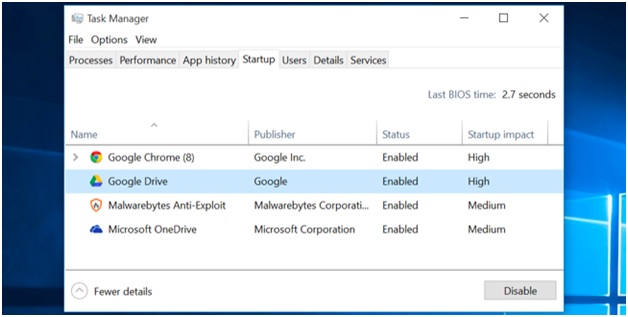
4. beochan Díchumasaigh
Beochan chur bhfad ró-ualach ar an gcóras. Tá siad dá bhrí sin, a bheith faoi mhíchumas chun saor in aisce ar an chuimhne diosca fíorúil atá ar áitiú. Is é an bealach chun teacht ar an roghchlár ag an cnaipe fuinneoga + X eochair nó ceart chliceáil ar an roghchlár tús agus ansin córas a roghnú. Nuair a bheidh an roghchlár Rochtainíodh an úsáideoir a cliceáil rogha chun cinn agus ansin roghnaigh an rogha "choigeartú do fheidhmíocht is fearr". Chomh luath agus tá sé déanta is féidir leis an úsáideoir cliceáil Déan iarratas a chríochnú an próiseas. Tá an scáileán thíos, a bhaineann leis an tip:
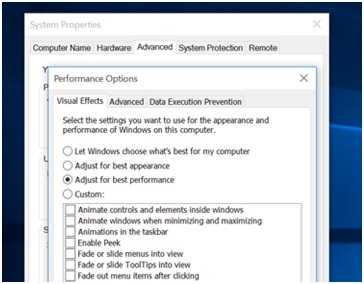
5. Cuardaigh le haghaidh na saincheisteanna brabhsálaí gréasáin
Uaireanta tá síneadh sna brabhsálaithe a dhéanamh ar an gcóras mall. Mar shampla i chrome an úsáideoir a bhrabhsáil seoladh chrome: // síntí. Ón bainisteoir bhrabhsálaí féidir leis an úsáideoir a dhíchumasú nó an clár a fháil ar na saincheisteanna a réiteach dhíshuiteáil. Is féidir leis an addons nach bhfuil ag teastáil a bhaint go hiomlán. Ar an rinn tá sé comhairle freisin le gach úsáideoir a sheiceáil go tréimhsiúil ar an bainisteoir bhrabhsálaí do chláir dá leithéid. Beidh sé a dhéanamh ar an solas bhrabhsálaí agus beidh a fháil freisin an cheist a réiteach ina n-iomláine. Is féidir na míreanna flash nach raibh tábhacht a bhfuil suiteáilte freisin. Tá na nithe glacadh le spás LAP iomarca agus a chur ar na córais mall:

6. Déanfaidh an malware agus adware
Is féidir iad a dtugtar ceart mar crapware. Is iad seo na cláir a dhéanann cur amú iomlán na n-acmhainní chórais. Mar sin tá sé ina bhfíric teacht gur gá an t-úsáideoir a dhíshuiteáil iad a fháil ar an cheist réitithe. Tá na cláir atá suiteáilte uaireanta nuair a dhéantar na íosluchtú dhéantar as na foinsí iontaofa. Mar sin tá sé ar cheann de na ceisteanna is a bhíonn os comhair na n-úsáideoirí. An t-úsáideoir dá bhrí sin, a shuiteáil notch víreas frith top a fháil ar an fhadhb a réiteach go hiomlán.

7. glanta Diosca
Ba cheart don diosca a ghlanadh suas fóntais a úsáid lena chinntiú go nach bhfuil an fhadhb a bhíonn nó a íoslaghdú. Is é an fóntais diosca glan an clár atá leabaithe taobh istigh. An t-úsáideoir is féidir iarratas a dhéanamh ar na teicnící an chláir seo a fháil ar an cheist réitithe go hiomlán:
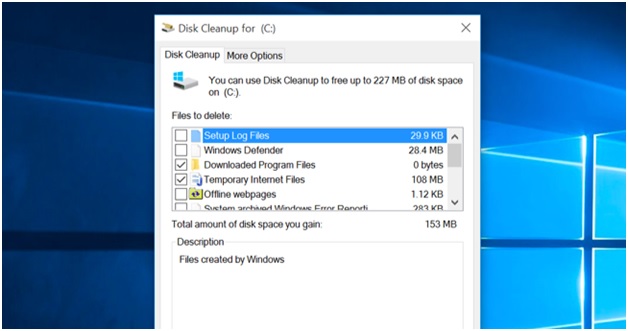
8. defragmentation
Is é an defragmentation diosca próiseas atá le cur i bhfeidhm ach amháin ar na thiomáineann meicniúla d'aois. Mar sin tá sé ar cheann de na saincheisteanna nach leaganacha nua-aimseartha de HD aghaidh. Is iad na OS is déanaí cothrom le atá forbartha ag an Microsoft na cinn a defragment an diosca ar a gcuid féin. Tá an próiseas seo, dá bhrí sin a bhainfidh úsáid as thiomáineann aois meicniúil ach fós infheidhme.
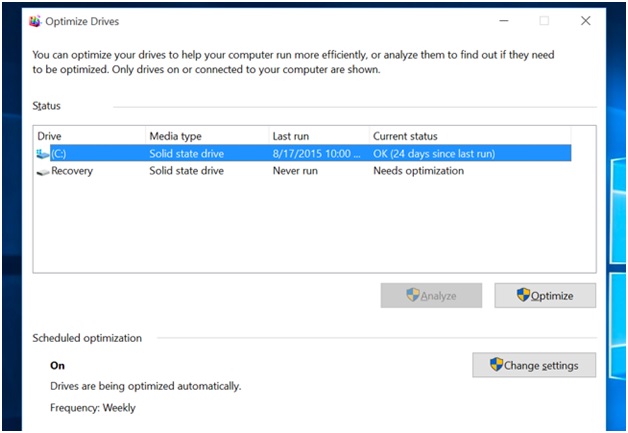
9. Uninstalling na cláir useless
Laistigh den phainéal> gclár rialaithe agus gnéithe> dhíshuiteáil clár féidir leis an úsáideoir a fháil ar an liosta de na cláir suiteáilte. Is féidir an comhéadan céanna a úsáid chun dhíshuiteáil na cláir nach bhfuil ag teastáil ar chor ar bith. Beidh Uninstalling na cláir useless ar chumas na n-úsáideoirí chun maolú ar an gcóras go dtí a cumas iomlán.
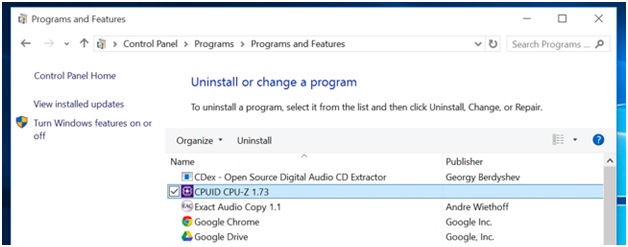
10. Reinstall na fuinneoga / Athshocraigh
Is féidir leis an úsáideoir a athshocrú nó a reinstall na fuinneoga má oibríonn aon cheann de na rinn thuasluaite. Is é cuspóir an go léir ina luaitear an rinn i seo caite go bhfuil sé an rogha dheireanach. Tá sé comhairle dá bhrí sin, a fháil ar an cóip úr den fuinneoga go réiteofar an cheist ríomhaire mall.
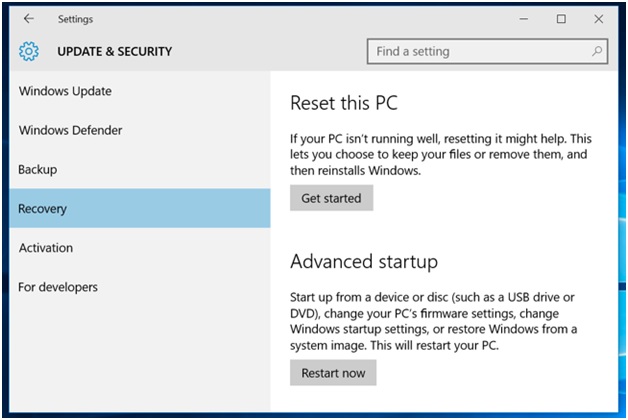
Cibé rud a bhfuil an cheist go bhfuil na ceartúcháin a luaitear sa rang teagaisc na cinn a réiteach 99% de na ceisteanna iomlán. Is iad na bealaí atá luaite anseo éifeachtúil agus iontaofa a shárú na saincheisteanna a bhaineann leis an ríomhaire mall.
Computer Problems
- Computer Crash Problems+
- Screen Error in Win10+
- Solve Issue of Computer+
-
- Computer wont Sleep
- Won’t start while using different OS?
- Enable Restore Option
- Solve the ‘Access Denied Error’
- Low memory error
- Missing DLL files
- PC won’t shut down
- Error 15 File not Found
- Firewall not working
- Can’t enter BIOS
- Computer Overheat
- Unmountable Boot Volume Error
- AMD Quick Stream Error
- ‘Fan Noise too Loud’ issue
- Shift Key not working
- No sound on Computer
- ‘Taskbar Disappeared’ Error
- Computer Running Slow
- Computer restarts automatically
- Computer won’t turn on
- High CPU usage in Windows
- Can’t connect to WiFi
- ‘Hard Disk Bad Sector’
- Hard Disk is not Detected?
- Can’t connect to Internet in Windows 10
- Can’t Enter Safe Mode in Windows 10






